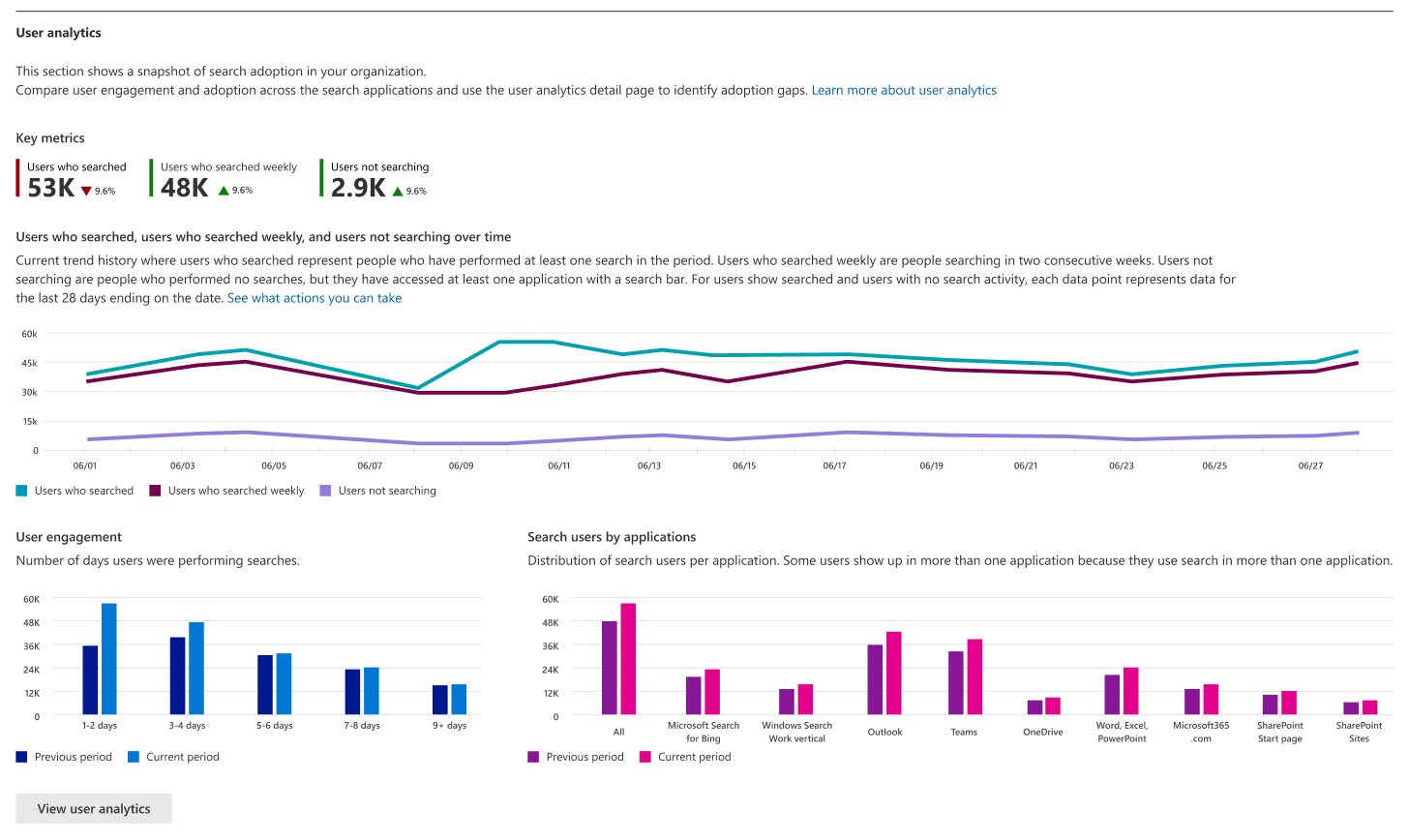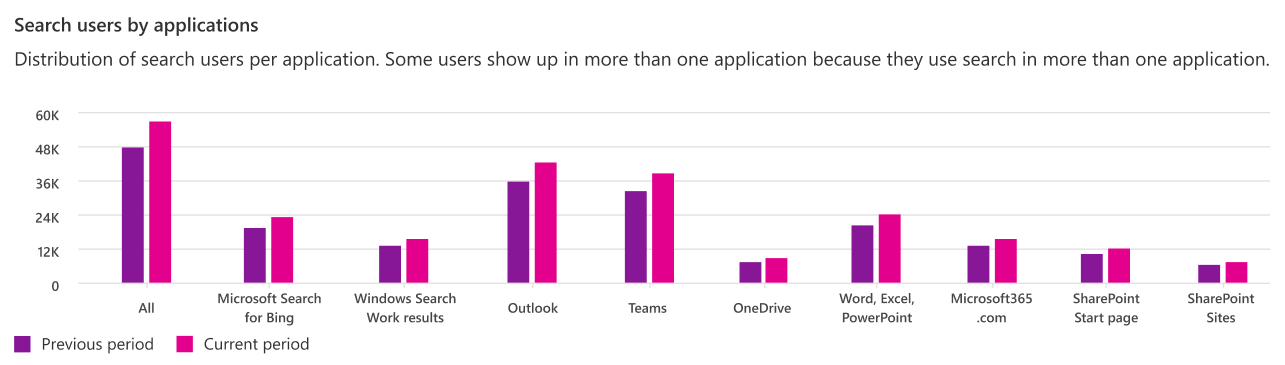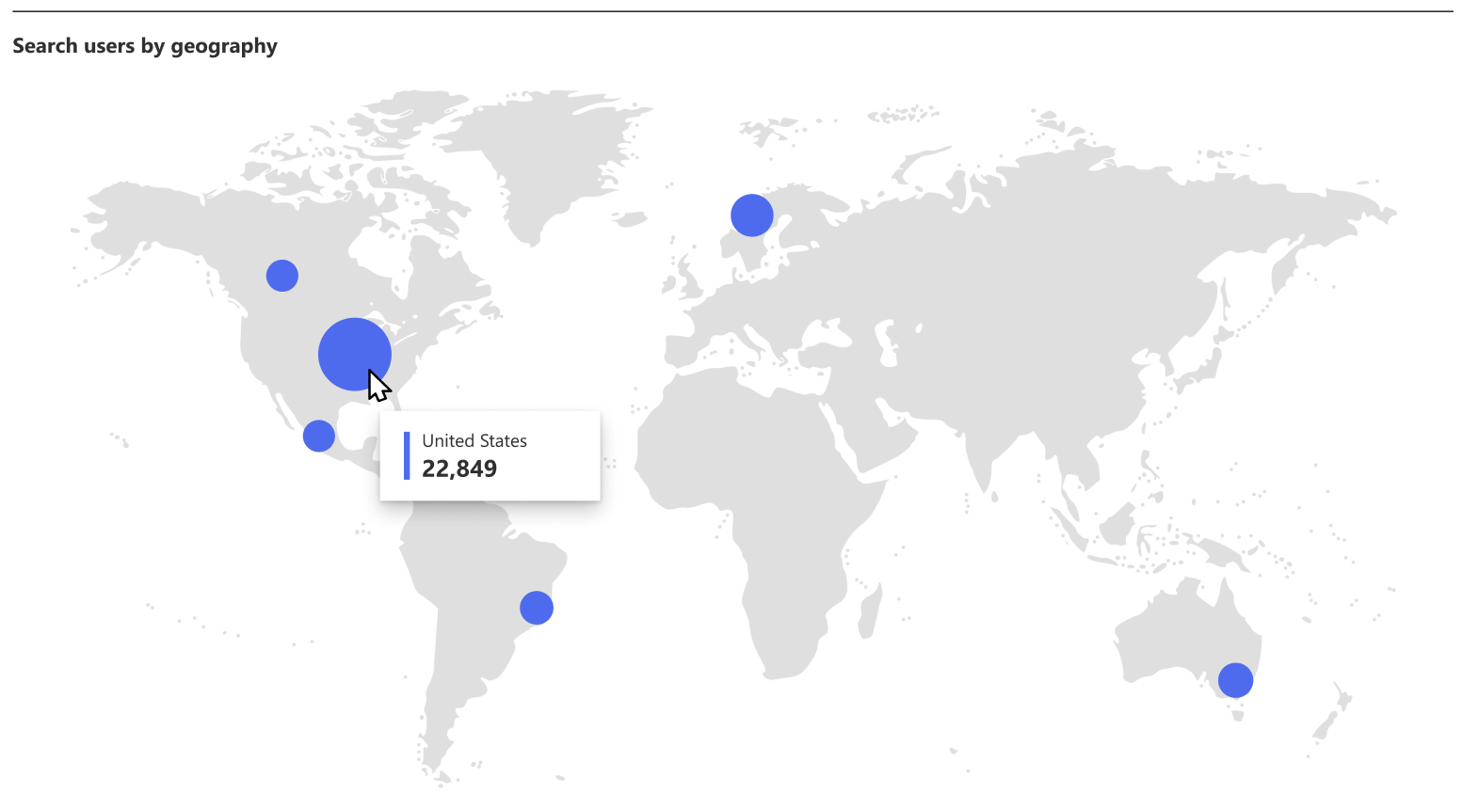Informe de uso de Búsqueda de Microsoft: análisis de usuarios
En el Informe de uso de Búsqueda de Microsoft, la sección Análisis de usuarios muestra cómo los usuarios de su organización usan Microsoft Search y le permite comparar la interacción y la adopción de los usuarios entre las aplicaciones de búsqueda y los períodos de tiempo. Los gráficos se presentan para los filtros seleccionados en la parte superior de la página.
Las métricas clave muestran un resumen rápido de cómo los usuarios usan la búsqueda en su organización. Los datos muestran las métricas y los cambios del período anterior para las métricas siguientes:
| Filtro | Descripción |
|---|---|
| Usuarios que buscaron | Número total de usuarios que buscaron al menos una vez en el período seleccionado. |
| Usuarios que buscaron semanalmente | Promedio de usuarios que buscaron al menos una vez en un período de 7 días y buscaron al menos una vez en el período de 7 días anterior. |
| Usuarios que no buscan | El número total de usuarios que visitaron una aplicación que ofrece Microsoft Search sin realizar ninguna búsqueda en el período seleccionado. |
El color de la barra y el indicador de tendencia muestran la tendencia en comparación con el período anterior. Por ejemplo, si se selecciona el filtro de 28 días, compara los datos de período de 28 días actuales con los datos de período de 28 días anteriores. En el caso de una tendencia hacia abajo, la flecha y la línea se muestran en rojo. En el caso de una tendencia ascendente, aparece en verde. Los datos de tendencia no están disponibles para una vista de 12 meses.
Los usuarios que buscaron, los usuarios que buscaron semanalmente y los usuarios que no buscaron en el gráfico de tendencias muestran actividad a lo largo del tiempo para las métricas clave de la tabla. Observe que este gráfico podría representarse mediante gráficos de barras semanales en lugar de gráficos de líneas basados en la actividad de búsqueda del inquilino.
Nota:
La vista de 12 meses muestra las métricas medias de todos los gráficos, excepto el gráfico de tendencias, que puede representar una buena línea base para comparar con las métricas actuales e identificar áreas con un uso mejor o peor que el promedio.
Interacción del usuario
El gráfico de interacción del usuario muestra cuántos días únicos realizaron las búsquedas de los usuarios para el conjunto seleccionado de filtros. Las dos barras comparan el número de usuarios de este período con el período anterior. Un número elevado de usuarios en la categoría de más de 9 días representa una mayor interacción de búsqueda en la organización. Use el filtro Buscar aplicación para analizar la interacción del usuario para diferentes aplicaciones de búsqueda.
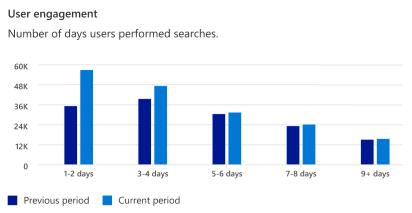
Búsqueda de usuarios por aplicación
El gráfico de búsqueda de usuarios por aplicación muestra cuántos usuarios buscaron una o más veces por cada aplicación de búsqueda. Las dos barras comparan el número de usuarios que usaron la búsqueda en este período con el período anterior. Use el filtro Buscar aplicación para comprender la interacción del usuario para cada aplicación de búsqueda.
Para obtener más información sobre las aplicaciones de búsqueda que se incluyen en estos informes de uso, consulte Cobertura de aplicaciones de búsqueda.
Páginas de detalles de análisis de usuarios
En la página Detalles de análisis de usuarios se muestra cómo los usuarios de su organización usan Microsoft Search, medidos por los filtros que seleccione. Estos filtros incluyen:
| Filtro | Descripción |
|---|---|
| Intervalo de fechas | Intervalo de fechas para el análisis que se muestra en la página. Las opciones disponibles son Últimos 28 días y Últimos 12 meses. |
| Aplicación de búsqueda | La aplicación de búsqueda donde el usuario realizó las consultas: resultados del trabajo de búsqueda de Windows, Microsoft Search for Bing, Outlook, Teams, OneDrive, Word/Excel/Powerpoint, página de inicio de SharePoint, sitios de SharePoint, Microsoft365.com, Bing o todas las aplicaciones combinadas. |
| País | País del usuario que realiza la consulta en función de su atributo country en Microsoft Entra ID. |
| Ocupación | Ocupación del usuario que realiza la consulta en función de su atributo title en Microsoft Entra ID. |
| Departamento o división | Departamento o división del usuario que realiza la consulta, en función del atributo department del segundo usuario de nivel superior de la cadena de administración del usuario que realiza la búsqueda en Microsoft Entra ID. |
Nota:
Para proteger la privacidad, si la combinación de filtros seleccionada da como resultado consultas realizadas por solo cinco o menos personas, esos resultados no se incluirán en ningún informe.
Para ver la página Detalles del usuario, seleccione la pestaña Análisis de usuarios o el botón Ver análisis de usuarios en la parte inferior de la sección Análisis de usuarios de la página principal Análisis de uso.
Además de los gráficos de análisis de usuarios que se muestran en la página de resumen, la página de detalles del usuario contiene los siguientes gráficos:
- Búsqueda de usuarios por geografía
- Los 10 primeros usuarios de búsqueda por ocupación
- Los 10 primeros usuarios de búsqueda por departamento o división
Búsqueda de usuarios por geografía
El gráfico Buscar usuarios por geografía muestra una distribución de los usuarios de búsqueda en función de su atributo country en Microsoft Entra ID y para el conjunto seleccionado de filtros.
Los 10 primeros usuarios de búsqueda por ocupación
El gráfico Top 10 search users by occupation (Top 10 usuarios de búsqueda por ocupación) muestra una distribución de usuarios de búsqueda basada en su atributo title en Microsoft Entra ID y para el conjunto seleccionado de filtros. Debido a la complejidad computacional, solo las 100 ocupaciones principales se incluyen en esta lista, lo que significa que algunas combinaciones de filtros podrían producir una lista vacía de ocupaciones.
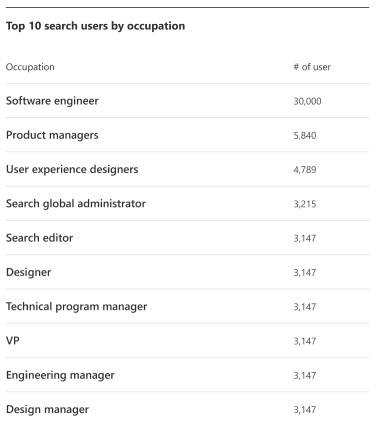
Los 10 primeros usuarios de búsqueda por departamento o división
El gráfico Top 10 search users by department or division (10 principales usuarios de búsqueda por departamento o división) muestra una distribución de usuarios de búsqueda basada en el atributo department del segundo usuario de nivel superior en la cadena de administración del usuario que realiza la búsqueda en Microsoft Entra ID y para el conjunto seleccionado de filtros.
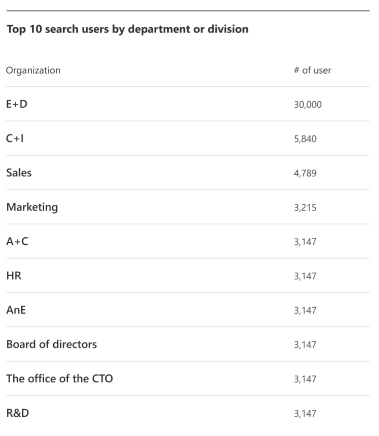
Análisis de usuarios: vea las acciones que puede realizar.
En la sección Análisis de usuarios se muestra cómo los usuarios de su organización usan Microsoft Search y le permite comparar la interacción y la adopción de los usuarios entre las aplicaciones de búsqueda y los períodos de tiempo. Use los gráficos para:
Valide las métricas clave para los usuarios que buscaron, los usuarios que buscan semanalmente y los usuarios sin actividad de búsqueda. ¿Cuál es el potencial para aumentar los usuarios que buscan semanalmente y se dirigen a los usuarios sin actividad de búsqueda?
Compruebe la interacción del usuario. ¿Es como se esperaba?
Compruebe la distribución de la actividad de búsqueda en todas las aplicaciones de búsqueda. ¿Dónde tiene lagunas en la adopción de búsquedas?
Visite la página de detalles de análisis de usuarios para obtener más información y use los filtros para identificar brechas de adopción. ¿Qué aplicación, región o departamento de búsqueda están retrasadas en la adopción de la búsqueda? ¿Ayudaría la concienciación o la formación?
Mediante la supervisión de la adopción de usuarios y la solución de brechas de adopción, puede optimizar el valor que la búsqueda aporta a cada individuo y a toda la organización.
Acceso a los datos de búsqueda antes del inicio de los informes de nueva generación
El procesamiento de los nuevos informes de usuario de búsqueda varía para los distintos inquilinos. Si selecciona un intervalo de fechas antes de que se inicie el procesamiento de fechas, por ejemplo, seleccionando el intervalo de fechas de 12 meses, es posible que vea un mensaje que indica Datos no disponibles durante todo el período de tiempo seleccionado. Para ver los datos anteriores a esta fecha, debe usar los informes de análisis de usuarios anteriores.
Para ver los informes de análisis de búsqueda anteriores, seleccione el botón de alternancia Nuevo análisis de usuarios en la esquina superior derecha de la página.
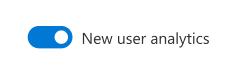
Impedir el filtrado por país, ocupación, departamento o división
De forma predeterminada, los usuarios con roles de administrador de búsqueda y editor de búsqueda pueden filtrar los datos de búsqueda por país, ocupación o departamento o división. Si no desea que los administradores filtre los datos del informe mediante estas dimensiones, puede ir a la configuración de la organización en el Centro de administración de Microsoft 365 y configurar esta configuración. Cuando esta configuración está desactivada, los administradores no pueden filtrar los informes de detalles de la consulta por estos filtros.
Solo los administradores globales pueden configurar esta configuración.
Para configurar esta configuración:
En el Centro de administración de Microsoft 365, seleccione Configuración y, después, Configuración de la organización.
En la página Configuración de la organización, seleccione Buscar & análisis de uso de inteligencia.
En la página Buscar & análisis de uso de inteligencia, desactive Permitir que los informes de uso se filtren por país, ocupación, departamento o división.
Haga clic en Guardar.
Temas relacionados
Informe
de uso de Búsqueda de MicrosoftInforme de uso de búsqueda de Microsoft: consultas
Informe de uso de Búsqueda de Microsoft: análisis
de conexionesInforme de uso de búsqueda de Microsoft: análisis de respuestas
Visualización de informes de uso de búsqueda en sitios modernos